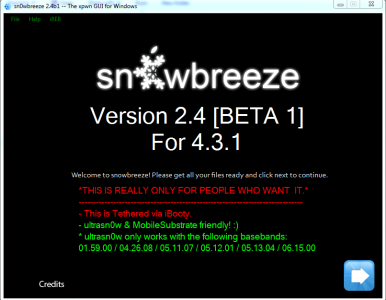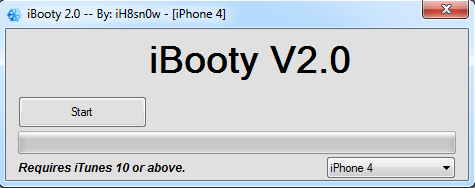iH8sn0w heeft gisteravond een nieuwe versie van sn0wbreeze uitgebracht waarmee we iOS 4.3.1 kunnen jailbreaken voor elke iPhone 3Gs/4, iPad-tablet of iPod Touch 3G/4G. Helaas is deze jailbreak vastgebonden omdat deze gebaseerd is op de limera1n-exploit, dus na elke herstart moet je het iBooty 2.0-programma gebruiken om je terminal opnieuw op te starten. Ik wilde geen tutorial maken voor het jailbreaken op iOS 4.3.1 totdat er een programma verscheen dat de introductie van de iPhone-terminal in tethered-modus mogelijk zou maken, en nu kunnen we dit doen, zodat we kunnen genieten van iOS 4.3.1.
sn0wbreeze 2.4 bèta 1 is compatibel met:
- iPhone3GS/4;
- iPad;
- iPod Touch 3G/4G.
Voor terminals met een oude bootrom zou de jailbreak untethered moeten zijn, voor de rest zou deze tethered moeten zijn. ultrasn0w ontgrendelt alleen voor de volgende basisbanden: 01.59.00 / 04.26.08 / 05.11.07 / 05.12.01 / 05.13.04 / 06.15.00 en is compatibel met iOS 4.3.1.
sn0wbreeze 2.4 bèta 1 werkt ALLEEN op Windows.
De tutorial is door mij getest op een iPhone 4 en is volledig functioneel! Als u iBooty niet gebruikt, kunt u Cydia/Safari op geen enkele manier openen.
stap 1
Installeer iTunes 10.2.1.1 als je dat nog niet hebt gedaan.
Download iOS 4.3.1 voor uw terminal vanaf hier.
Download sn0wbreeze 2.4 bèta 1 door [download id=”122″].
stap 2
Wijzig de extensie van het firmwarebestand dat u in stap 1 hebt gedownload van .zip in .ipsw. Als je aan bent Windows Vista / 7 klik vervolgens met de rechtermuisknop op sneeuwbries en selecteer Uitvoeren als Administrator. U ontvangt een waarschuwingsbericht om het programma niet te verspreiden. Druk op ok en vervolgens op de blauwe knop om door te gaan.
stap 3
Nu wordt u begroet door een scherm waarin u wordt gevraagd te zoeken op de computer waarop u het iOS 4.3.1-bestand hebt opgeslagen dat u in stap 1 hebt gedownload en het te openen. Nadat het programma het bestand heeft gecontroleerd, verschijnt het ok-teken en drukt u vervolgens op de blauwe knop om door te gaan. iH8sn0w heeft geprobeerd een modus voor slepen en neerzetten voor bestanden te implementeren, maar helaas werkt dit niet goed, dus ik raad u aan deze niet te gebruiken.
stap 4
Als u een iPhone 3GS heeft, wordt u gevraagd welke bootrom uw terminal heeft. U krijgt 3 opties op het scherm te zien:
- oude bootrom – oude bootrom;
- nieuwe bootrom – nieuwe bootrom;
- detecteer het voor mij – sn0wbreeze zal automatisch detecteren welke bootrom je hebt. U moet de terminal in de DFU-modus openen en de stappen op het scherm volgen.
stap 5
Het programma heeft 3 werkopties: eenvoudige modus, expertmodus en basisbandbehoudmodus. De eenvoudige modus is de eenvoudigste en optieloze methode, en de expertmodus geeft je de mogelijkheid om alles wat je in de firmware wilt invoeren aan te passen. In deze tutorial wordt de expertmodus uitgelegd. De basisband-behoudmodus geeft je de mogelijkheid om een aangepaste ipsw te maken zonder jailbreak, maar die de basisband niet bijwerkt, dus je hebt iOS 4.3.1 zonder jailbreak en met oude basisband, maar je kunt niet ontgrendelen omdat je geen jailbreak hebt .
stap 6
Nu komen we bij de iets ingewikkelder zaken. In dit scherm sneeuwbries het toont de opties die we hebben in de firmwareconfiguratie, de optie Algemeen is degene die je door alle andere leidt, dus we zullen deze selecteren. Selecteer Algemeen en druk vervolgens op de blauwe knop om door te gaan.
stap 7
Nu komt u op het scherm dat u de volgende opties biedt:
- Activeer de iPhone – de optie om de telefoon te activeren, vink deze aan NU je hebt de kaart van de operator waar de telefoon is gekocht, als je deze hebt of de telefoon is ontgrendeld vanuit de fabriek, schakel deze dan uit en voer de activering uit met iTunes;
- Installeer geanimeerd opstartlogo – als u deze optie activeert, installeert u een geanimeerd opstartlogo. Als u dit deactiveert, wordt het niet geïnstalleerd;
- Installeer SSH – installeert OpenSSH van Cydia zodat u via SSH toegang krijgt tot systeembestanden;
- Het menu Gebaren inschakelen activeert multitouch-gebaren voor iOS 4.3.1 maar alleen voor iPhone 4;
- Installeer werkend mobilesubstrate installeert mobilesubstrate compatibel met iOS 4.3.1.
Het is aan jou of je ze wilt activeren of niet.
De grootte van de rootpartitie geeft u de mogelijkheid om de ruimte te selecteren die aan de systeempartitie is toegewezen. Ik raad aan de waarde daar te laten staan. Druk op de blauwe knop om door te gaan.
stap 8
Als u een iPhone 3GS heeft, krijgt u in het volgende scherm de mogelijkheid om de iPad-basisband bij te werken, waardoor u een niet-blokkeerbare basisband kunt decoderen. sn0wbreeze installeert automatisch de iPad-basisband als u verbonden bent met internet en na het installeren van de aangepaste ipsw kunt u ultrasn0w installeren en de terminal gebruiken. Mijn advies is om de iPad-basisband niet te installeren, omdat je dan voor altijd de mogelijkheid verliest om de in de terminal geïntegreerde GPS te gebruiken. U zult de basisband nooit kunnen downgraden en u zult problemen ondervinden bij het herstellen naar nieuwe versies van iOS.
stap 9
Nu komt u in het menu waar u applicaties uit Cydia/van de computer kunt selecteren die automatisch in ipsw worden geïnstalleerd. Selecteer de gewenste .deb-bestanden op de computer met behulp van de bladeroptie en druk vervolgens op de blauwe knop om door te gaan.
stap 10
Nadat u de juiste bestanden heeft geselecteerd, bereikt u het hoofdmenu waar u Build ipsw moet selecteren om het proces te starten waarmee uw aangepaste ipsw wordt gemaakt.
Nadat je op de blauwe knop hebt gedrukt, kom je in een menu waar je kunt kiezen of je PacMan wilt spelen of de klassieker geroteerd wilt zien.
Om PacMan te kunnen gebruiken moet Flash geïnstalleerd zijn, helaas werkte het niet voor mij, ook al heb ik Flash, dus je kunt met de optie spelen om te zien of het werkt.
Nadat u klaar bent met het aanpassen van de ipsw, ziet u het onderstaande bericht.
stap 11
Druk nu op de ok-knop om de terminal in Pwned DFU-modus te openen met behulp van sn0wbreeze. Het is erg belangrijk om de onderstaande stappen te volgen. Sluit het apparaat aan op de pc.
Schakel eerst uw apparaat uit.
druk gedurende 3 seconden op de aan/uit-knop;
terwijl u Power en Home ingedrukt houdt en ze nog eens 10 seconden ingedrukt houdt;
laat de aan/uit-knop los en houd alleen home ingedrukt en het apparaat gaat naar de DFU-modus.
stap 12
Nadat het proces is voltooid, opent u iTunes, houdt u de Shift-knop op het toetsenbord ingedrukt terwijl u op herstellen drukt en selecteert u de aangepaste ipsw gemaakt met sn0wbreeze, deze zou deze naam moeten hebben sn0wbreeze_iPhone 4-4.3.1 en het zou op het bureaublad moeten staan.
stap 13
Nu je de ipsw hebt aangepast en de terminal in DFU-modus hebt gezet en hersteld, moet je de terminal in de tethered-modus starten om een deel van de jailbreak te krijgen. Om dit te doen, gaat u naar het bureaublad en zoekt u naar de map iBooty voor 4.3.1. Als u iBooty niet gebruikt, kunt u Cydia/Safari op geen enkele manier openen.
Open iBooty, voer de terminal opnieuw in in de DFU-modus en iBooty zal hem automatisch opnieuw opstarten in de gekoppelde modus en je hebt een gejailbreakte terminal!